在使用电脑一段时间后,安装的软件越来越多,默认总是开机自动启动的,会直接导致电脑开机速度越来越慢,那么win7电脑怎么设置开机启动项呢?下面小编来教你win7电脑开机启动项设置方法。
工具/原料:
系统版本:win7教育版
品牌型号:华为MateBook 13s
方法/步骤:
方法一:从运行进入系统配置更改启动项
1、win7电脑怎么设置开机启动项呢?首先按下电脑的win r键,打开系统的运行窗口,然后我们在里面输入msconfig,然后点击确定运行。
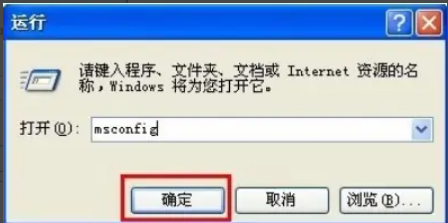
2、然后在打开的系统配置窗口中,我们切换到里面的启动项目,在里面就会看到当前系统启动项的设置了。

3、单击前面的小框以选择要启动的项目。

4、如果要启动或全部禁用,可以单击下面的“全部启动”或“全部禁用按钮”。如果项目不想选择,请单击前面的小盒子。

5、单击“确定”以完成启动项目修改。
win7超级终端怎么打开
超级终端是windows系统的通讯工具,很多人不知道如何打开win7超级终端,下面小编就来跟大家分享下win7超级终端怎么打开,不会的朋友可以参考下。

6、系统提示我们需要重新启动电脑才会生效,我们点击重新启动即可。

方法二:从控制面板进入系统配置更改启动项
1、打开控制面板,选择管理工具。

2、打开管理工具,打开后选择系统配置。

3、打开系统配置后选择启动你就可以选择开机启动的程序了,很方便,如下图。
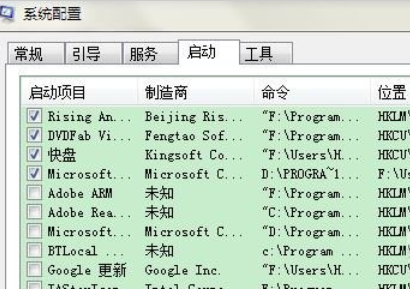
注意事项:
注意不要把杀毒软件业禁止开机启动,杀毒软件开机时候也在保护,所以建议开机启动。另外这个菜单里面还有其他的选项如引导之类的不能随便的设,一定要查阅相关资料再动手,否则可能会出现问题。
总结:
以上就是小编整理分享的win7电脑开机启动项设置方法,用过的朋友都给与了高度评价,不会的朋友可以按照以上步骤操作,希望能帮助到大家。
以上就是电脑技术教程《win7电脑怎么设置开机启动项》的全部内容,由下载火资源网整理发布,关注我们每日分享Win12、win11、win10、win7、Win XP等系统使用技巧!windows7激活过时怎么解决
有很多小伙伴使用激活工具将windows7激活后,发现使用一段时间后电脑提示windows7过了激活期怎么办呢.其实我们只需再次进行激活即可,那么windows7激活过时怎么解决呢?下面教下大家相关的方法教程.






